Преузимање ТеамВиевер-а:
ТеамВиевер није доступан у службеном спремишту пакета ЦентОС 8. Али ТеамВиевер можете лако преузети са званичне веб странице ТеамВиевер-а и инсталирати га на ЦентОС 8.
Да бисте преузели ТеамВиевер, посетите званичну веб страницу ТеамВиевер из свог омиљеног веб прегледача. Када се страница учита, кликните на Преузмите бесплатно.
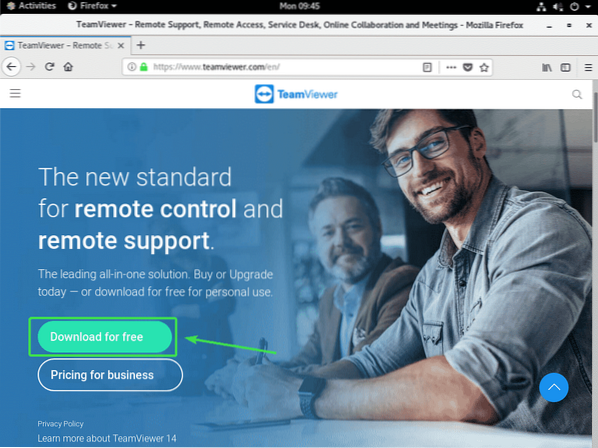
Страница за преузимање ТеамВиевер Линук-а треба да се учита.

Сада се померите мало надоле и кликните на к86_64бит линк са Ред Хат, ЦентОС, Федора одељак као што је означено на снимку екрана испод.
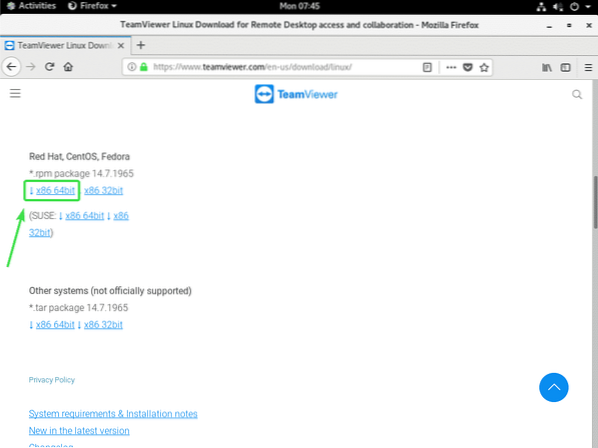
Ваш претраживач треба да затражи да сачувате ТеамВиевер РПМ пакет. Изаберите Сними документ и кликните на У реду.
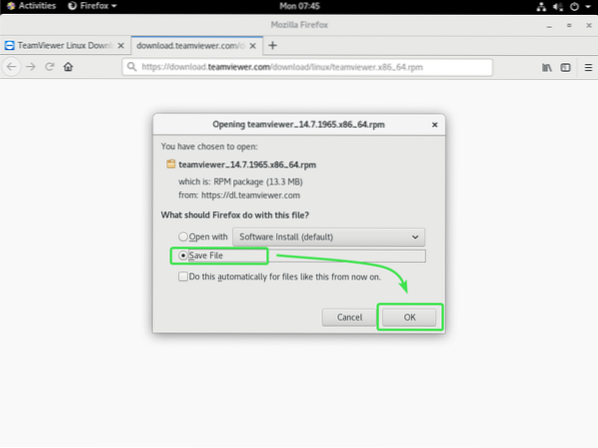
Ваш прегледач треба да преузме ТеамВиевер РПМ датотеку пакета.
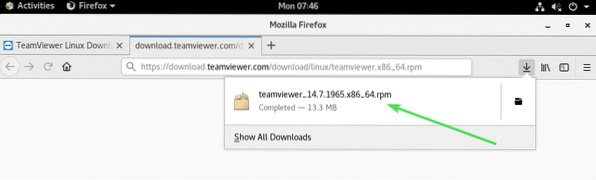
Омогући спремиште ЦентОС 8 ЕПЕЛ:
Спремиште ЦентОС 8 ЕПЕЛ има све потребне пакете зависности за ТеамВиевер. Дакле, морате омогућити спремиште ЦентОС 8 ЕПЕЛ пре него што покушате да инсталирате ТеамВиевер на ЦентОС 8.
Инсталирајте да бисте омогућили ЕПЕЛ спремиште епел-релеасе пакет са ДНФ менаџером пакета на следећи начин:
$ судо днф инсталирај епел-релеасе
Сада притисните И а затим притисните
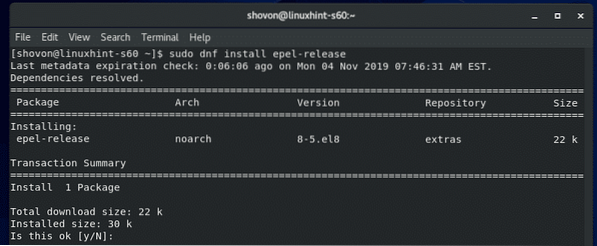
епел-релеасе треба инсталирати пакет и омогућити спремиште ЦентОС 8 ЕПЕЛ.
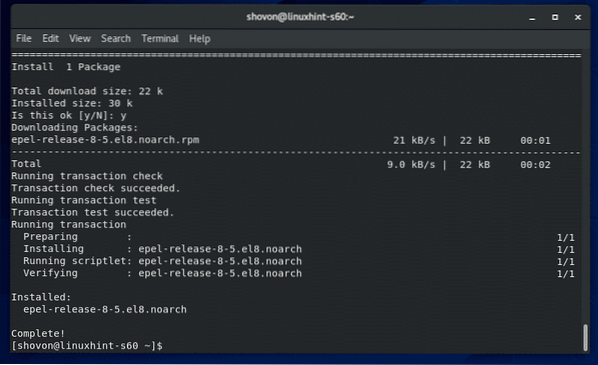
Сада покрените следећу команду да бисте ажурирали кеш спремишта спремишта ЦентОС 8.
$ судо днф макецацхе
Кеш меморију спремишта ЦентОС 8 пакета треба ажурирати.
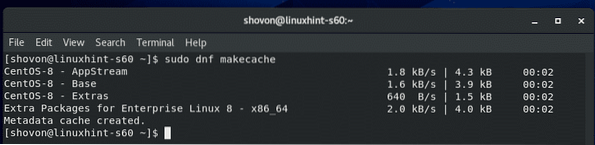
Инсталирање ТеамВиевер:
Сада сте спремни за инсталацију ТеамВиевер-а.
Прво дођите до директоријума у који сте преузели датотеку пакета ТеамВиевер РПМ. Обично је то ~ / Преузимања именик.
$ цд ~ / Преузимања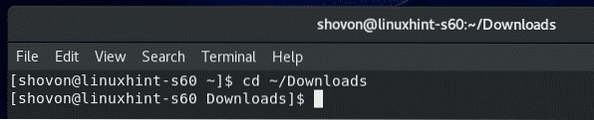
Датотека пакета ТеамВиевер РПМ теамвиевер_14.7.1965.к86_64.рпм требало би да буде овде.
$ лс -лх
Сада инсталирајте ТеамВиевер РПМ датотеку пакета теамвиевер_14.7.1965.к86_64.рпм користећи ДНФ менаџер пакета на следећи начин:
$ судо днф инсталација ./ теамвиевер_14.7.1965.к86_64.рпм
Да бисте потврдили инсталацију, притисните И а затим притисните
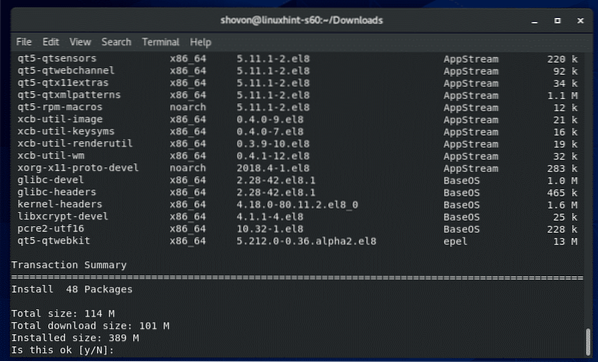
ДНФ менаџер пакета треба аутоматски да преузме све потребне пакете зависности.
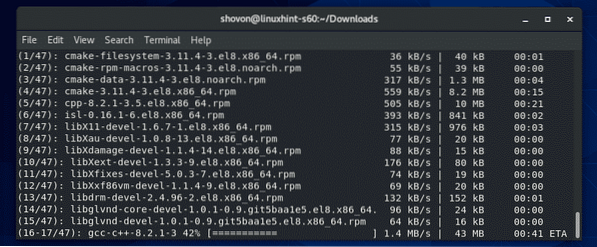
Једном када се пакети зависности преузму, од вас ће бити затражено да додате ГПГ кључ спремишта ЦентОС 8 ЕПЕЛ. Само притисните И а затим притисните
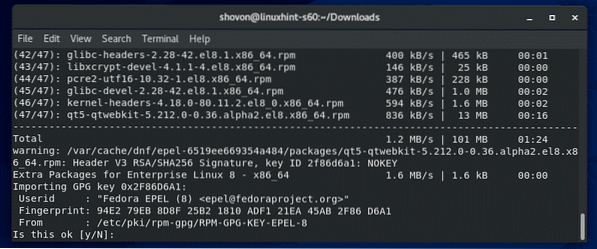
Треба инсталирати ТеамВиевер.
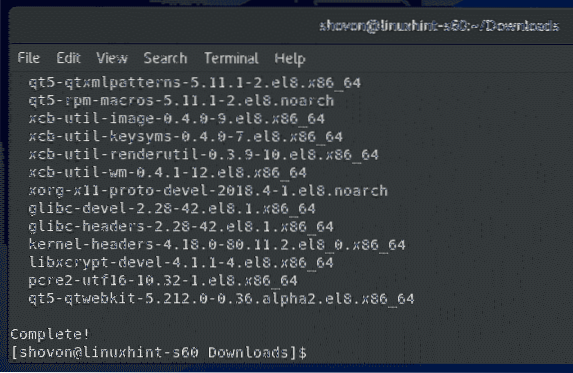
Покретање ТеамВиевер-а:
Једном када је ТеамВиевер инсталиран, можете покренути ТеамВиевер из менија апликација ЦентОС 8.
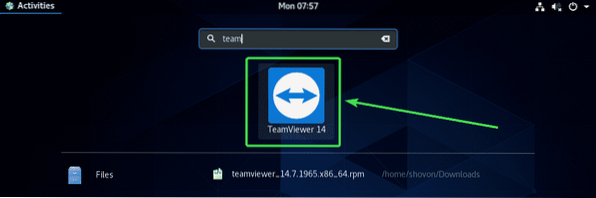
ТеамВиевер ће вам показати њихов уговор о лиценци када први пут покренете ТеамВиевер. Морате прихватити уговор о лиценци да бисте могли да користите ТеамВиевер.
Да бисте прихватили уговор о лиценци ТеамВиевер, кликните на Прихватите уговор о лиценци
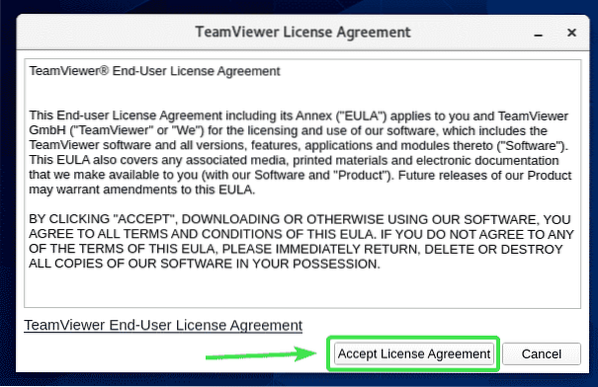
ТеамВиевер би требало да почне.
Сада бисте могли да користите ТеамВиевер за даљинско повезивање са другим рачунарима.
Да бисте то урадили, откуцајте ТеамВиевер ИД удаљеног рачунара на који покушавате да се повежете Ид партнера и кликните на Повежите се.
ТеамВиевер ће затражити лозинку за ТеамВиевер. Једном када укуцате ТеамВиевер лозинку удаљеног рачунара, требало би да будете повезани.
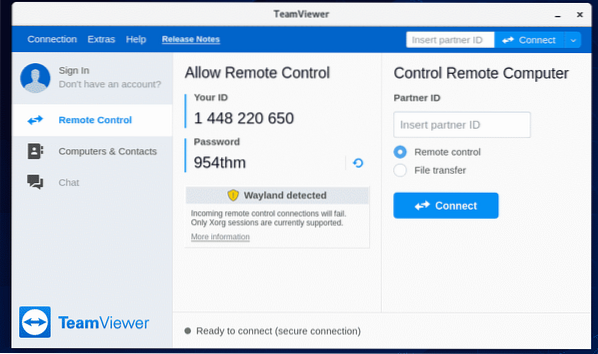
Даљински приступ вашем ЦентОС 8 уређају:
Ако користите Ваиланд (који је подразумевани сервер за приказивање на ЦентОС 8), моћи ћете да се повежете само са другим рачунаром на коме је покренут ТеамВиевер. Не можете даљински приступити свом ЦентОС 8 уређају са других рачунара.
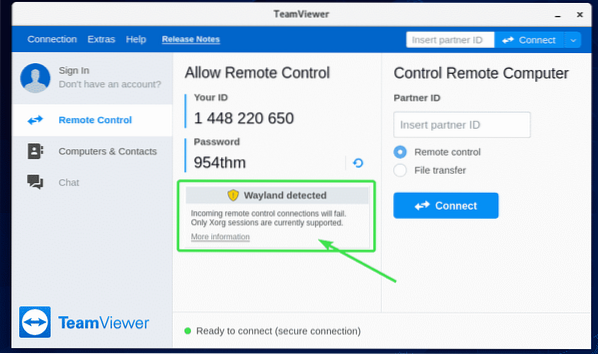
Да бисте се даљински повезали са ЦентОС 8 машином, мораћете да користите Кс11 сервер за приказ. Срећом, ЦентОС 8 сервер са ГУИ-ом долази са унапред инсталираним Ваиланд и Кс11 сервером за приказ.
Прво пређите на Кс11 сервер за приказ Одјавити се Ваиланд сесије као што је приказано на снимку екрана испод.
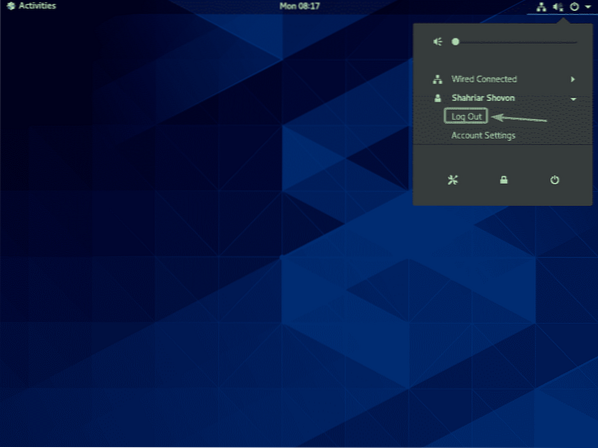
Кликните на Одјавити се.
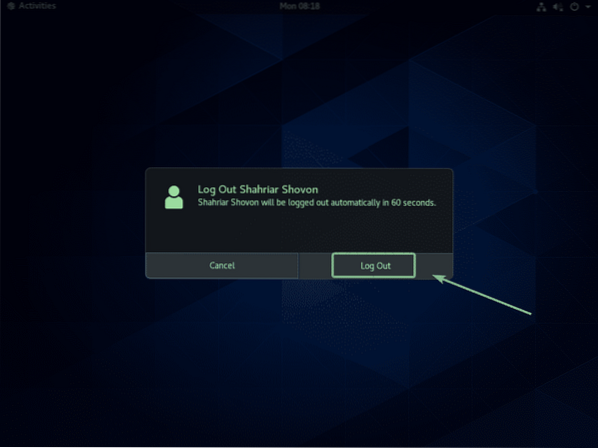
Сада на екрану за пријаву ГДМ3 кликните на икону зупчаника као што је означено на снимку заслона испод.
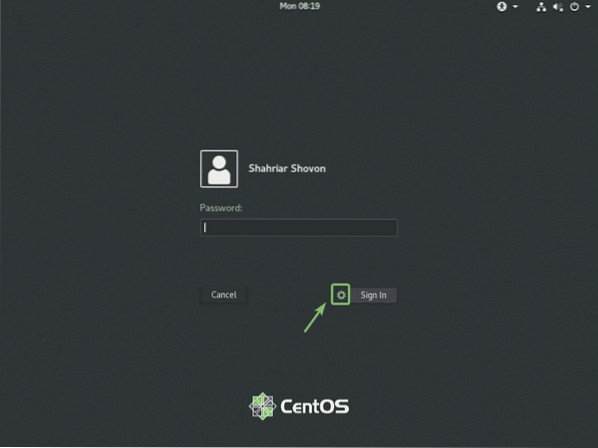
Сада одаберите било које Класично (Кс11 сервер за приказивање) или Стандардно (Кс11 сервер за приказивање) на Ксорг-у у зависности од тога да ли вам се свиђа класично радно окружење ГНОМЕ 3 или модерно окружење радне површине ГНОМЕ 3.
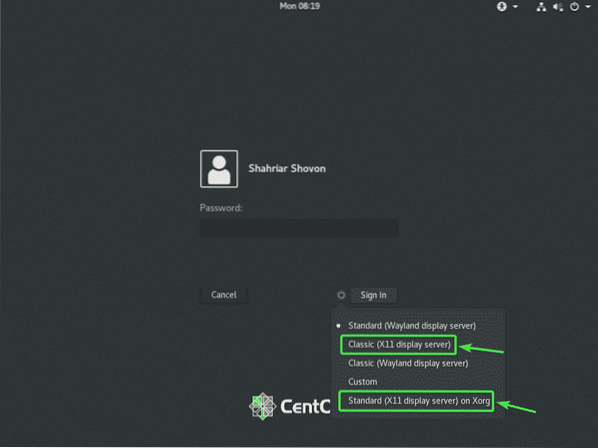
Сада укуцајте лозинку за пријаву и кликните на Пријавите се.
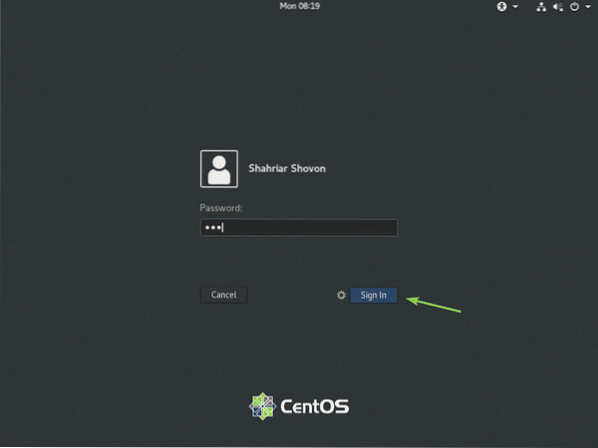
Једном када се покрене ЦентОС 8 радно окружење, покрените ТеамВиевер.
Порука упозорења би требало да нестане. Сада бисте могли да се даљински повежете са ЦентОС 8 машином са другог рачунара помоћу ТеамВиевер-а.
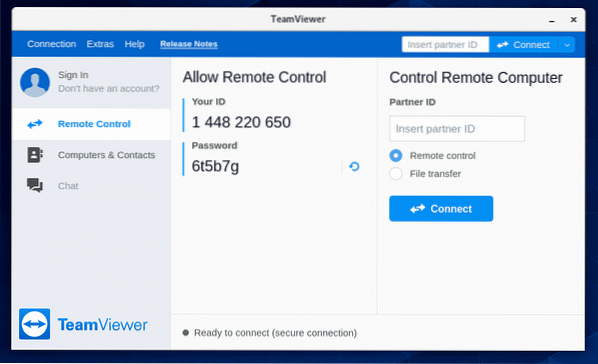
Да бисте се даљински повезали са ЦентОС 8 машином преко ТеамВиевер-а, биће вам потребни ТеамВиевер ИД и лозинка као што је приказано у Дозволи даљинско управљање одељак екрана испод.
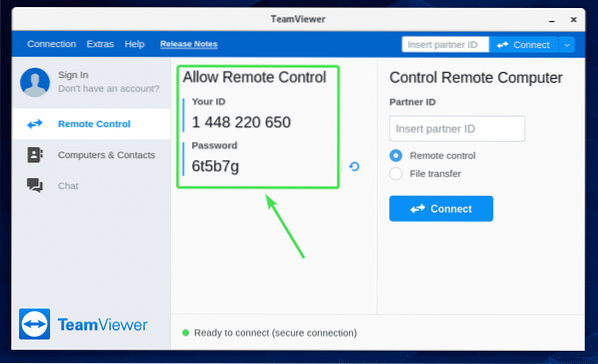
Затим са другог рачунара покрените ТеамВиевер и укуцајте свој ТеамВиевер ИД у Ид партнера одељак. Затим кликните на Повежите се.
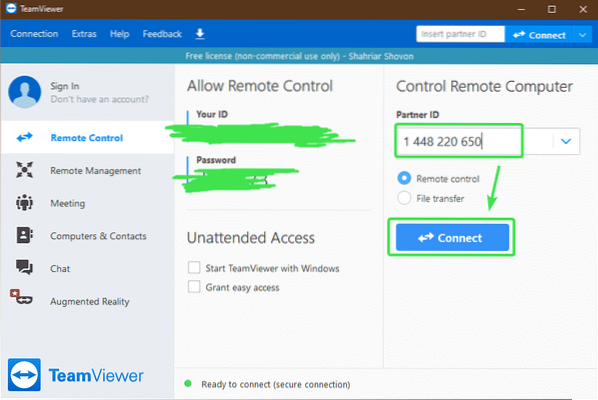
Сада, откуцајте ТеамВиевер лозинку вашег ЦентОС 8 уређаја и кликните на Пријавите се.
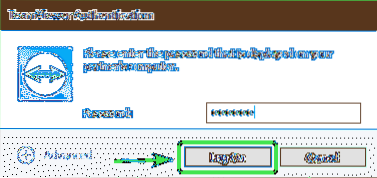
Требали бисте бити даљински повезани са ЦентОС 8 машином преко ТеамВиевер-а.
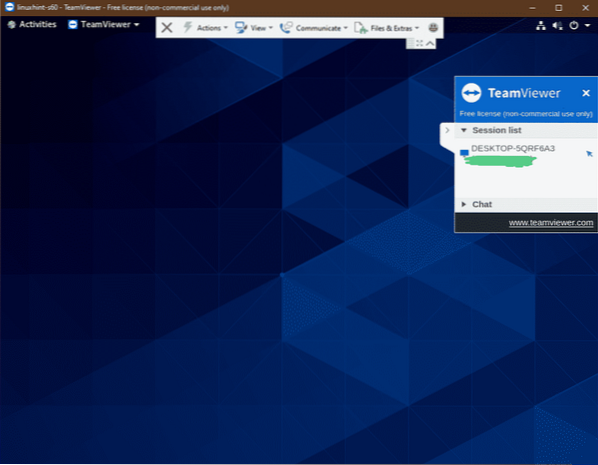
Дакле, на тај начин инсталирате ТеамВиевер на ЦентОС 8 и приступате му на даљину. Хвала што сте прочитали овај чланак.
 Phenquestions
Phenquestions


